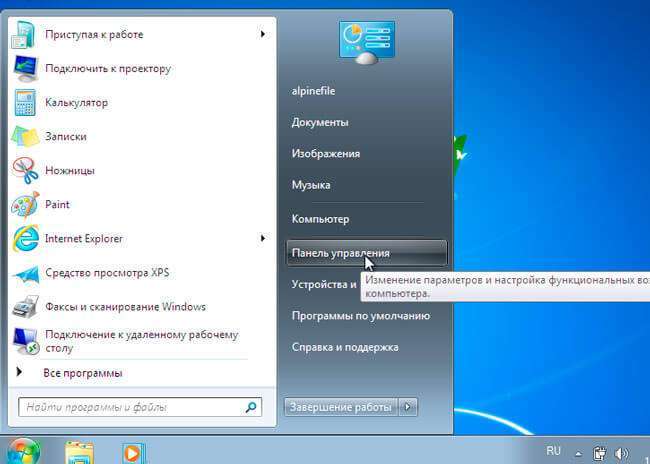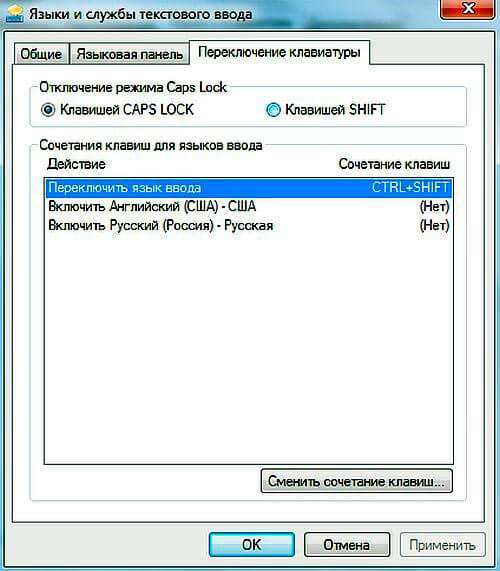Здравствуйте, мої дорогі читачі та гості блогу «IT Технік». Продовжуючи серію публікацій для новачків, хочу розповісти, як включити англійську мову на клавіатурі ноутбука. Тема, на перший погляд, здається дуже простою, але є моменти, в яких потрібно розібратися для кращого розуміння. Поїхали?
Впевнений, що на Вашому комп’ютері кілька мовних розкладок, між якими час від часу доводиться перемикатися. Зазвичай з таким завданням стикаються автори статей (на кшталт мене), редактори, перекладачі та багато інших. Практично все!
«Бувалі» користувачі наосліп переходять від однієї мови до іншої, навіть не замислюючись про свої дії. А ось новачки іноді плутаються. В цьому немає нічого страшного. Зараз я розповім Вам про декілька способів, які варто взяти на озброєння.
ЗМІСТ СТАТТІ:
- Використовуємо панель мов
- Міняємо на клавіатурі
- Налаштовуємо свій спосіб перемикання
- Сторонні додатки
Використовуємо панель мов
На будь-якої версії операційної системи Віндовс в правому куті знизу є індикатор, що вказує поточну розкладку. Знаходиться він біля дати та часу. Щоб вибрати мову, слід просто клацнути по ньому мишкою і активувати зі списку потрібний варіант.
Міняємо на клавіатурі
Самий швидкий і зручний спосіб, як зробити англійську мову на клавіатурі. Він передбачає використання «гарячих клавіш». Це такі клавіатурні комбінації, які послідовно перемикають мовний режим. Тобто, одне натискання вибирає наступний у переліку варіант і так далі.
Найпоширенішими є комбінаціями:
- Shift та Alt (лівий);
- Shift і Ctr l.
Про розташування вищевказаних кнопок можете почитати в моїй статті про основних елементах клавіатури.
Зверніть увагу, кнопки слід натискати одночасно!
Я не можуть точно сказати, який метод встановлений за замовчуванням на Вашому ПК. Тому, слід спробувати обидва (адже їх не так багато), щоб дізнатися, як перейти на англійську на клавіатурі ноутбука.
Налаштовуємо свій спосіб перемикання
Якщо Ви хочете спростити процес зміни мовної розкладки, налаштувавши його під себе, то доведеться спочатку зробити деякі «перестановки» у системних опціях. Ось інструкція:
- Відкриваємо меню «Пуск». З нього переходимо до «Панелі управління». Або ж вводимо запит в пошукову рядок Windows, а потім з результатів вибираємо панель.
- У режимі «Дрібні значки» слід клікнути по розділу «Мова». Якщо ж у Вас обрана «Категорія», то, спочатку, йдемо в настройки «Годин, мови і регіонів», а там натискаємо на посилання «Змінити…». Вона розташована вгорі на вкладці «Мови і клавіатура…»:
- Відкриється нове вікно, де слід клацнути по вкладці «Перемикання». На ній відображаються активні сполучення клавіш, за допомогою яких відбувається зміна розкладки:
- Тепер залишилося тільки натиснути на «Змінити…», яка розташована внизу вікна, і поставити свій спосіб зміни мови введення.
- Зверніть увагу, на скріні вище є вкладка «Загальні». В її опціях можна виконати додавання нової мови системи, якщо раптом Вам це знадобиться.
Увага! Якщо цікавить, як змінити розкладку клавіатури на Windows 10, пункти вищенаведеної інструкції можуть називатися по-іншому. Але відмінності не повинні бути кардинальними. Довіртеся інтуїції і методом «тику».
- Що за папка FOUND.000 і файли FILE0000.CHK?
- Як почистити папку Temp в Windows
- Відповіді на часті запитання по клавіатурі ноутбука
- Запуск командного рядка Windows 10: всі способи
- Надійно закриваємо паролем вміст папки: кращі способи
Сторонні додатки
Існує кілька цікавих програм, які мають масу налаштувань, дозволяють підлаштувати під себе процес зміни мовної розкладки.
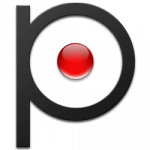
Начебто розібралися! Якщо ж питання продовжує Вас переслідувати, то милості прошу в коментарі. Пишіть і я обов’язково відповім!
З повагою, Віктор!